Windows 8系统如何在IE浏览器设定迅雷为默认下载工具
故障现象:
第三方工具或者其他设置优化导致迅雷不是IE默认的下载工具。
解决方案:
1. 打开IE浏览器,点击界面右上角的设置按钮;

2. 在“设置”菜单下,点击选择“Internet选项”;
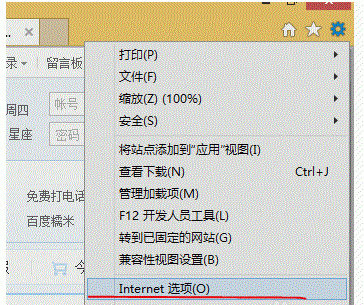
3. 在“Internet选项”下,点击“程序”下的“管理加载项”;

4. 在“管理加载项”界面下的“工具和扩展”选项下的“迅雷下载支持”列表里点击鼠标右键,选择“启用”。
赞 (0)
故障现象:
第三方工具或者其他设置优化导致迅雷不是IE默认的下载工具。
解决方案:
1. 打开IE浏览器,点击界面右上角的设置按钮;

2. 在“设置”菜单下,点击选择“Internet选项”;
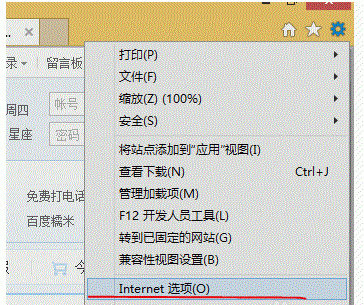
3. 在“Internet选项”下,点击“程序”下的“管理加载项”;

4. 在“管理加载项”界面下的“工具和扩展”选项下的“迅雷下载支持”列表里点击鼠标右键,选择“启用”。